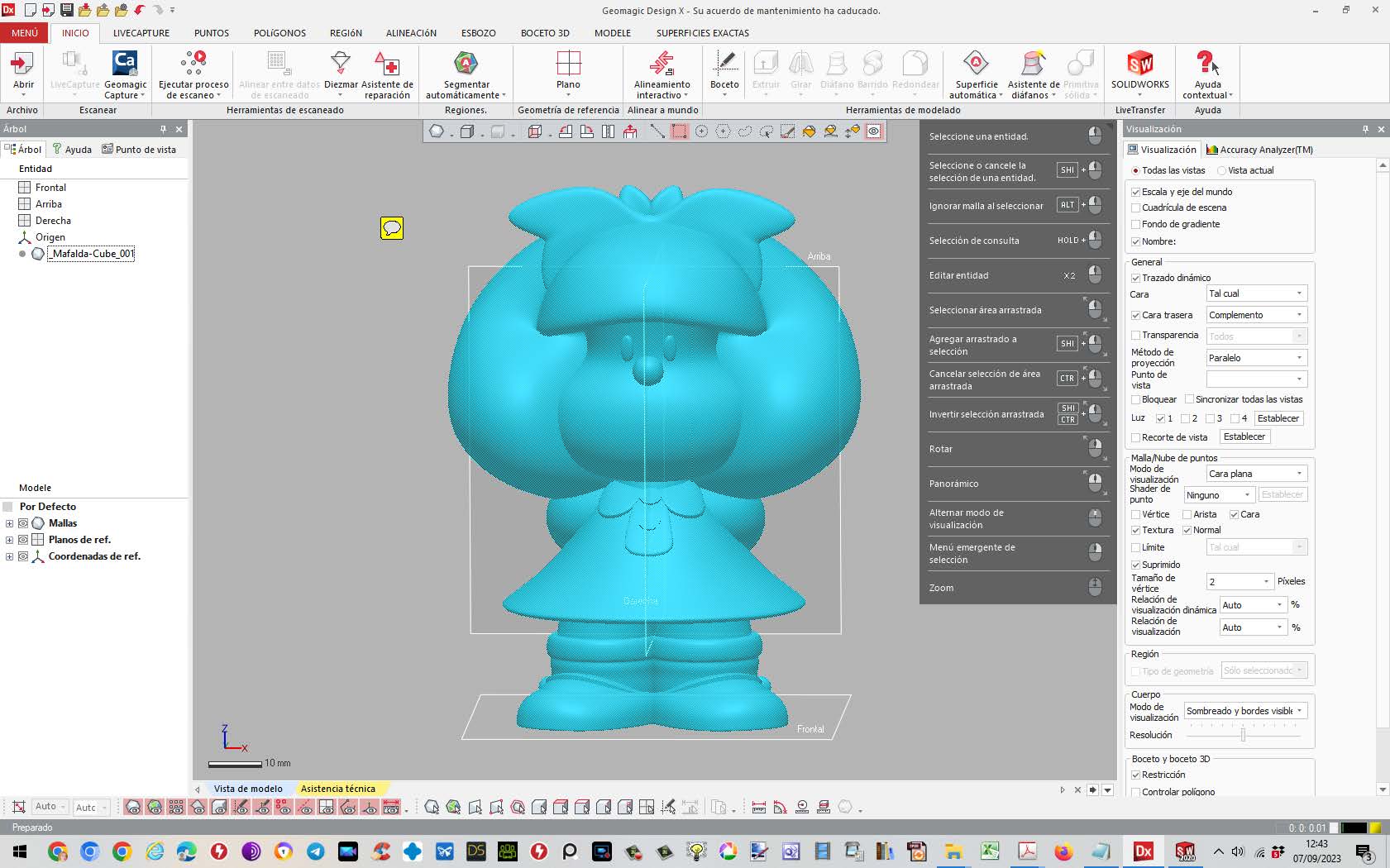jueves, 7 de septiembre de 2023
miércoles, 12 de abril de 2023
lunes, 20 de septiembre de 2021
ATAJOS ZBRUSH
Shortcuts básicos de ZBrush
Abrir proyecto → Ctrl + O
Guardar proyecto → Ctrl + S
Deshacer → Ctrl + Z
Rehacer → Shift + Ctrl + O
Mostrar menú rápido → Barra espaciadora o Clic dcho
Mostrar/ocultar paletas flotantes → TAB
Mostrar descripción del elemento → Ctrl + cursor sobre el elemento
Mostrar descripción alternativa del elemento → Ctrl + Alt + cursor sobre el elemento
Asignar tecla de acceso rápido → Ctrl + Alt + clic sobre el elemento
Mostrar herramientas → F1
Mostrar brochas → F2
Mostrar trazados → F3
Mostrar alphas → F4
Mostrar texturas → F5
Mostrar materiales → F6 con el cursor fuera del lienzo
Lightbox y Spotlight
Mostrar u ocultar Lightbox → ,
Cargar elemento seleccionado → doble clic en la miniatura de Lightbox
Activar o desactivar Spotlight → Shift + Z
Mostrar u ocultar el selector de Spotlight → Z
Navegación en modo Edición
Rotación libre → Clic + arrastrar fondo
Mover → Alt + Clic + arrastrar fondo
Restringir la rotación a ángulos de 90º → Shift + Clic + girar
Escalar → Alt + Clic, soltar Alt y arrastrar fondo
Rotar en torno al eje Z → Shift, Clic, soltar Shift y arrastrar
Esculpir y pintar
Tamaño del pincel → S
Opacidad de los bordes del pincel → O
Intensidad de RGB → I
Intensidad Z → U
Aumentar el tamaño del pincel en 10 puntos → ]
Disminuir el tamaño del pincel en 10 puntos → [
Activar o desactiva el modo de edición → T
Dibujar → Q
Mover → W
Cambiar tamaño → E
Rotar → R
Alternar entre ZAdd y ZSub → alt
Color
Seleccionar color bajo el cursor → C
Alternar color principal y color secundario → V
Trazo
Lazy mouse → L
Repetir último trazo → 1
Grabar trazo → 3
Reproducir todos los trazos grabados → 2
Curvas
Curva suave → 6
Capturar curva → 5
Eliminar curva → alt + dibujar curva
Modelos 3D
Guardar herramienta → shift + ⌘ + T
Encajar malla en la vista → F
Activar perspectiva dinámica → P
Activar cuadrícula de suelo → shift + P
Activar simetría → X
Mostrar u ocultar polyframe y polygroups → shift + F
Modo de Selección por puntos → shift +⌘ + P
Crear punto de pivote → ⌘ + P
Limpiar Punto de pivote → shift + P
Captura una version al lienzo → shift + S
Vista Xpose → shift + X
ZSpheres
Previsualizar Adaptive Skin → A
Modo dibujo:
Agregar un child ZSphere → arrastrar ZSphere
Eliminar ZSphere → alt + clic en ZSphere
Agregar un child ZSphere del mismo tamaño → clic + arrastrar, presionar shift
Agregar un child ZSphere y escalar Link Spheres → clic + arrastrar a nuevo ZSphere, presionar ⌘ + arrastrar
Agregar ZSphere → clic + Link-Sphere
Modo mover:
Mover ZSphere → arrastrar ZSphere
Pose → arrastrar Link-Sphere
Mover cadena → alt + arrastrar Link-Sphere
Modo cambiar tamaño:
Cambiar tamaño de Zsphere → arrastrar ZSphere
Inflar o desinflar cadena → alt + arrastrar Link-Sphere
Cambiar tamaño de cadena → arrastrar Link-Sphere
Modo rotación
Girar cadena → arrastrar ZSphere
Rotación controlada → alt + arrastrar Link-Sphere
Rotar cadena → arrastrar Link-Sphere
ZSpheres – ZSketch
Activar modo de edición ZSketch → shift + A
Previsualizar Unified Skin → A
Canvas y 2.5D
Invertir efecto de brocha 2.5D → alt + mantener pulsado
Recortar y rellenar → shift + ⌘ + F
Capturar textura de documento → shift + ⌘ + G
Modelos 3D
Guardar herramienta → shift + ⌘ + T
Encajar malla en la vista → F
Activar perspectiva dinámica → P
Activar cuadrícula de suelo → shift + P
Activar simetría → X
Mostrar u ocultar polyframe y polygroups → shift + F
Modo de Selección por puntos → shift +⌘ + P
Crear punto de pivote → ⌘ + P
Limpiar Punto de pivote → shift + P
Captura una version al lienzo → shift + S
Vista Xpose → shift + X
ZSpheres
Previsualizar Adaptive Skin → A
Modo dibujo:
Agregar un child ZSphere → arrastrar ZSphere
Eliminar ZSphere → alt + clic en ZSphere
Agregar un child ZSphere del mismo tamaño → clic + arrastrar, presionar shift
Agregar un child ZSphere y escalar Link Spheres → clic + arrastrar a nuevo ZSphere, presionar ⌘ + arrastrar
Agregar ZSphere → clic + Link-Sphere
Modo mover:
Mover ZSphere → arrastrar ZSphere
Pose → arrastrar Link-Sphere
Mover cadena → alt + arrastrar Link-Sphere
Modo cambiar tamaño:
Cambiar tamaño de Zsphere → arrastrar ZSphere
Inflar o desinflar cadena → alt + arrastrar Link-Sphere
Cambiar tamaño de cadena → arrastrar Link-Sphere
Modo rotación
Girar cadena → arrastrar ZSphere
Rotación controlada → alt + arrastrar Link-Sphere
Rotar cadena → arrastrar Link-Sphere
ZSpheres – ZSketch
Activar modo de edición ZSketch → shift + A
Previsualizar Unified Skin → A
Canvas y 2.5D
Invertir efecto de brocha 2.5D → alt + mantener pulsado
Recortar y rellenar → shift + ⌘ + F
Capturar textura de documento → shift + ⌘ + G
Timeline
Colocar nuevo keyframe → clic en el timeline
Seleccionar keyframe existente → clic en el punto del keyframe
Mover keyframe seleccionado → clic + arrastrar el punto a la nueva posición
Guardar nueva información en keyframe existente → shift + ⌘ + clic en el punto del keyframe
Eliminar keyframe → clic + arrastrar fuera del timeline
Copiar keyframe seleccionado → shift + clic en el timeline en el punto que quieres copiar
Copiar varios keyframes → shift + clic en el timeline en todos los puntos que quieres copiar, shift + clic en el punto del timeline donde quieres crear las copias
Crear keyframe de transición → ⌘ + clic en un punto del keyframe existente
Crear keyframe rígido → alt + clic en el keyframe existente
Volver al keyframe de cámara anterior → flecha izquierda
Volver al keyframe de cámara siguiente → flecha derecha
Reproducir el timeline → shift + clic en el cursos del timeline
Parar la reproducción del timeline → ESC
Grabar el timeline como una película → shift + ⌘ + clic en el cursos del timeline
Render
Mejor vista previa del render (BPR) → shift + R
Renderizar todo → shift + ⌘ + R
Render Selectivo bajo el cursor → ⌘ + R
ZScripts
Cargar ZScript → shift + ⌘ + L
Volver a cargar ZScript → ⌘ + U
Mostar u ocultar ventana de ZScript → H
Popular Posts
-
Shortcuts básicos de ZBrush Abrir proyecto → Ctrl + O Guardar proyecto → Ctrl + S Deshacer → Ctrl + Z Rehacer → Shift + Ctrl + ...
-
Voy a comenzar con Metasequioa, parece un programa fácil de usar. Mi idea es llegar a hacer mis propios diseños para Pepakura, y hacer esc...
-
Seleccionamos todo el cono completo. Para saber que está seleccionado, vemos que cambian de color las líneas del cono, de rosa a verde. ...
-
7.- Puede usar el botón derecho del ratón para mover su punto de vista alrededor del objeto. Con el cursor en cualquier parte del área d...
-
Para borrar una acción, apretar las teclas Ctrl y Z simultáneamente ( Ctrl+Z) Sino se puede ir a los comandos de arriba de t...
-
1.- Verifique para asegurarse de que el botón "Rc" en el Panel de opciones de edición en el lado izquierdo esté presionado. ...
-
Para hacer el asa de la taza, tenemos que crear un nuevo objeto Ir a Object Panel Luego dar a la pestaña New y se habrá creado el...
Recent Posts
Featured Post
Categories
- 02
- 03
- 04
- 05
- 06
- 07
- 08
- 09
- 10
- 11
- 12
- 13
- 14
- 15
- 16
- 17
- 18
- 19
- 20
- 20a
- 21
- 22
- 23
- 24
- 25
- 26
- 27
- 28
- 29
- 30
- 31
- 32
- 33
- 34
- 35
- 36
- 37
- 38
- 39
- 40
- 41
- 42
- 43
- 44
- 45
- 46
- 47
- 48
- 49
- Acceso directo
- agujero
- ALPHA
- Ambient
- ancho
- AÑADIR
- archivo
- AREA
- armadura
- Armature
- armazon
- asa
- ATAJOS
- BASICOS
- Belt
- Bend
- Bevel
- biselado
- BkImg
- Blob
- bloquear
- Bone
- borrar
- cactus
- calabaza
- calidad
- camino
- cara
- CAVAR
- celosia
- centrar
- clonar
- Color
- Command
- compartir
- Configuracion
- congelar
- Consejos utiles
- copiar
- corregir
- cortar
- cozalla
- crear
- Create
- cuchillo
- cuerda
- curvar
- Daz
- deformar
- Delete
- desaparecer
- Disp
- display
- dona
- donut
- duplicar
- DUREZA
- Edge
- Edge loop
- Edicion
- Edit
- Editor scripts
- Ejercicio
- ejes
- eliminar ejes
- empezando
- Encabezado
- enrejado
- equidistante
- escalar
- escudo
- Espejo
- esqueleto
- estrella
- Exportar archivos
- Extrude
- extruir
- extrusion
- F1
- F2
- F3
- Face
- FaceGen
- File
- formas
- foto
- Fr
- Freeze
- frontal
- girar
- giro
- gota
- grosor
- guardar
- halar
- Header
- Historial
- Hole
- hueso
- imagen
- iman
- importar
- Importar archivos
- Interfaz
- Invert
- invertir
- Knife
- L&V
- Laticce
- line
- linea
- Local
- Lupa
- Magnet
- mano
- manual
- Map
- mapeo
- Mapping
- material
- Measure
- medir
- menu
- METAMIXER
- metasequoia
- Mirror
- Mirroring
- Misc
- Modelling
- Morph
- Move
- mover
- nombre
- Normal
- nuevo
- Object Panel
- objeto
- ojos
- OpenSubdiv
- Ortho
- Paint
- Panel de comando
- Panel de material
- Panel de pintura
- parche
- Parches
- partir
- Patch
- PathClone
- peso
- PINCEL
- pintura
- piramide
- pixar
- Primitive
- primitivo
- Pt Ln Fc
- Pull
- QUITAR
- Rc
- Rect
- rectangulo
- redondear
- RenderMan
- RESTAR
- Rope
- rosca
- rotar
- Rotate
- Route
- ruta
- Scale
- Script
- Sculpt
- Segment
- seleccion
- Select
- Selected.
- separar
- Shear
- shortcut
- Simetria
- sombra
- SUBDIVISIÓN
- subir
- SUMAR
- Sym
- TAMAÑO
- taza
- textura
- TEXTURAS
- torsion
- transparencia
- TRAZADOS
- TUTORIAL
- Twist
- unir
- UV
- ver
- VertClr
- verterx
- vertice
- vértice
- View
- View Header
- vista
- vistas
- VOLUMEN
- Volver
- Weight
- zoom
Unordered List
Text Widget
Pages
Blog Archive
Contribuyentes
Search This Blog
Sample Text
Duis aute irure dolor in reprehenderit in voluptate another link velit esse cillum dolore eu fugiat nulla pariatur.